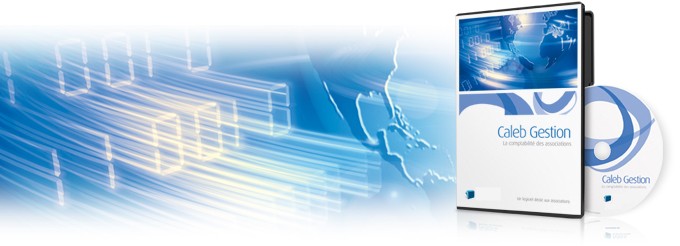CALEB Gestion sur votre bureau à distance
Première étape : accéder au bureau à distance
Lors le la souscription du service « Bureau à distance » auprès de « EGA Services », vous allez recevoir trois données :
- le nom de l'ordinateur ;
- le nom de l'utilisateur ;
- un mot de passe.
Allez dans le menu « Démarrer » de Windows, dans « Accessoires Windows ». Cliquez ensuite sur « Connexion Bureau à distance » :

Sur la fenêtre qui s'affiche, cliquez sur « Afficher les options » :
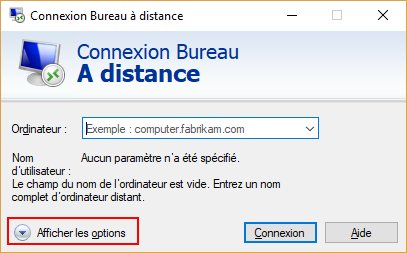
Remplissez les zones « Ordinateur » et « Nom d'utilisateur » avec les deux premières données transmises par « EGA Services ». Cliquez ensuite sur l'onglet « Ressources locales ».
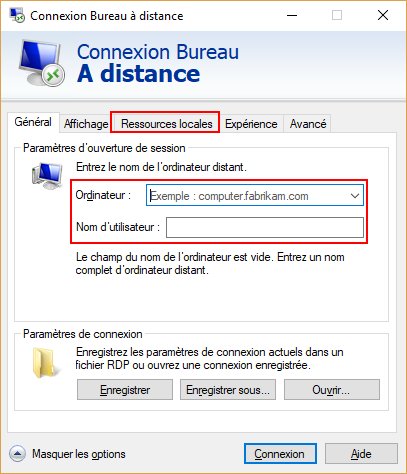
Si ce n'est pas fait, cochez les cases « Imprimantes » et « Presse papiers ». Cliquez ensuite sur le bouton Autres.
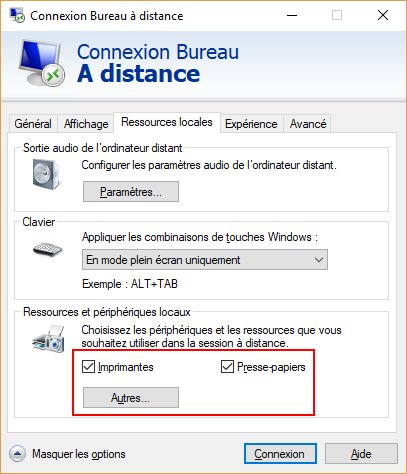
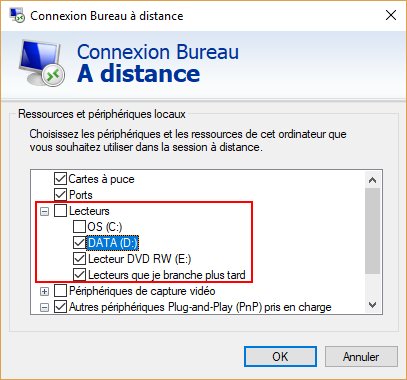
Cochez les cases correspondant aux lecteurs locaux auxquels vous souhaitez accéder depuis votre bureau à distance. Validez.
(Parmi les disques locaux, sélectionnez celui sur lequel figurent les sauvegardes de vos dossiers comptables.)
Cliquez sur le bouton Connexion. Si le message suivant s'affiche, cochez la case « Ne pas me redemander pour les connexions à cet ordinateur » :
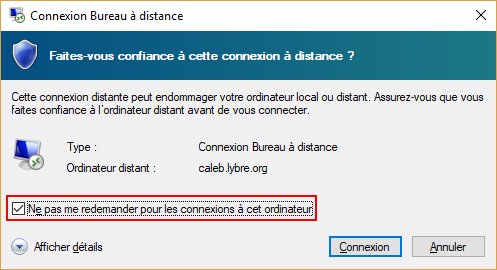
Enfin, cliquez sur le bouton Connexion.
Deuxième étape : Installer vos logiciels
A partir de votre bureau à distance, lancez « Firefox » installé par défaut pour accéder à Internet. Rendez-vous sur le site calebgestion.com à partir duquel vous pourrez télécharger puis installer CALEB Gestion, CALEB Paye des cultes et EKKLESIA.
Troisième étape : Installer votre imprimante locale
Cette étape est importante si vous souhaitez imprimer (sur papier) les documents de votre bureau à distance.
Accédez à votre bureau à distance puis cliquez sur le bouton « Démarrer » et ensuite sur le bouton « Paramètres » :
 puis
puis 
La feuille de paramètres (le panneau de configuration) s'ouvre. Cliquez sur « Périphériques » puis sur « Imprimantes et scanners » :
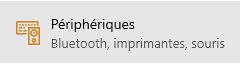 puis
puis 
Mettez en marche votre imprimante. Cliquez sur le bouton « Ajouter une imprimante ou un scanner » :

Votre imprimante ne devrait pas être trouvée :

Cliquez sur « Je ne trouve pas l'imprimante recherchée dans la liste ». Sur la feuille qui s'affiche, choisissez le bouton « Ajouter une imprimante locale ou réseau avec des paramètres manuels » :

Cliquez sur le bouton Suivant. Une fenêtre s'affiche ayant pour titre Choisir un port d'imprimante. Ouvrez la liste déroulante de la zone « Utiliser un port existant » :
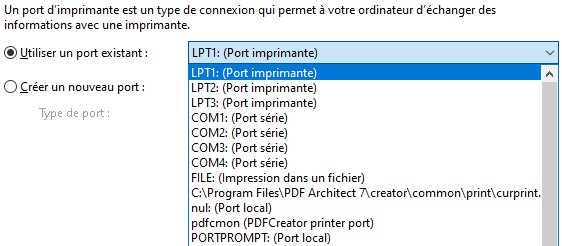
Choisissez « PORTPROMPT: (Port local) »
En cliquant sur le bouton Suivant, une nouvelle fenêtre va permettre d'installer le pilote de l'imprimante sur le bureau à distance :
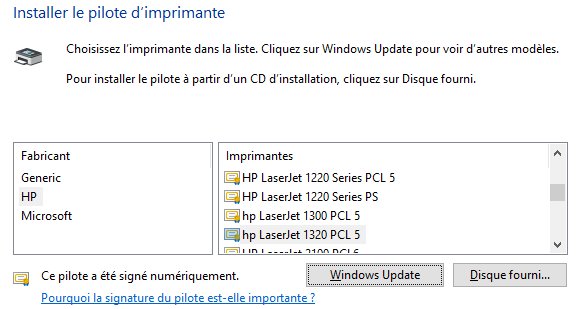
Quatrième étape : Quitter le bureau à distance
Vous ne devez surtout pas éteindre le bureau mais vous en déconnecter. Pour cela, cliquez successivement sur les éléments encadrés en rouge ci-dessous :
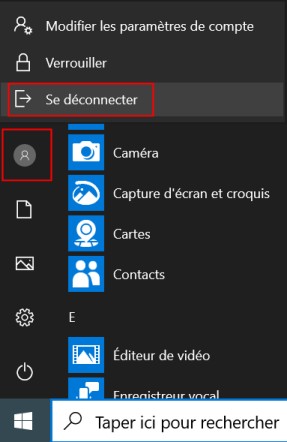
|
Caleb Gestion | Aide Caleb Gestion | FAQ | Cours de comptabilité | PCG | Actu | Caleb Paye des cultes |Ekklesia | Contact | Sitemap |